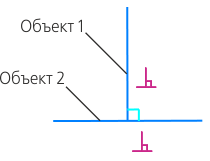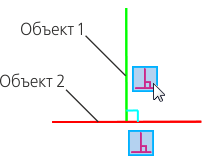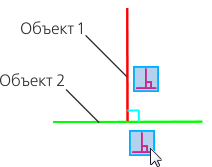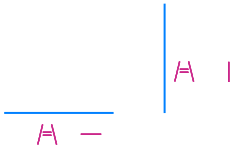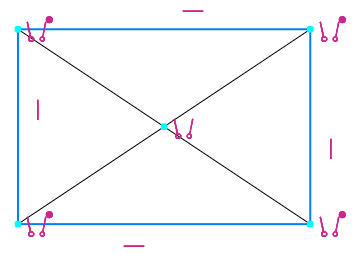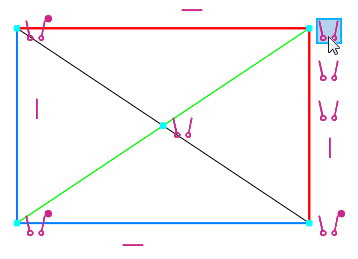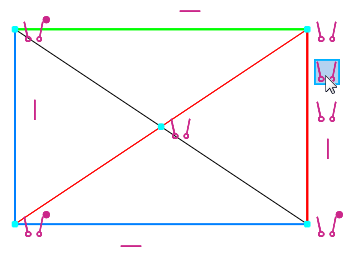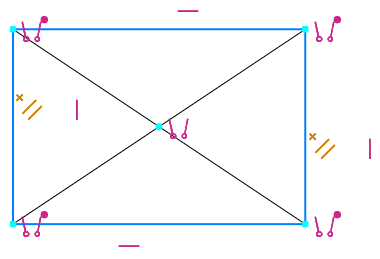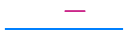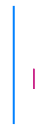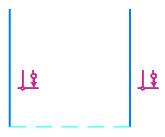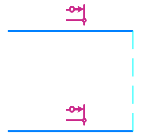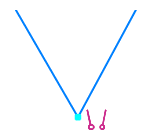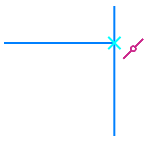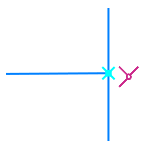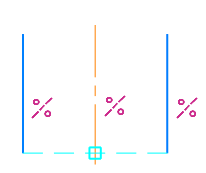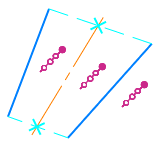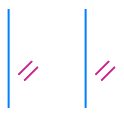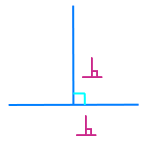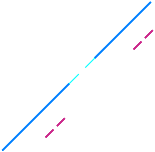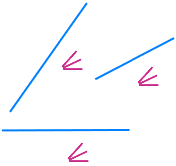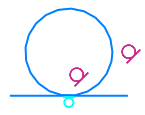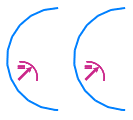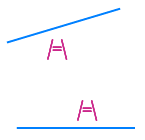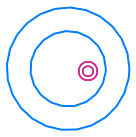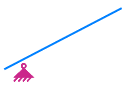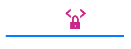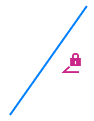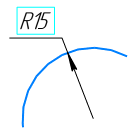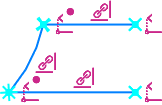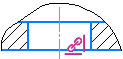|
Режим отображения ограничений |
Scroll |
Ограничения, наложенные на объекты, обозначаются в графической области специальными значками. Эти значки показываются на экране в режиме отображения ограничений.
Для включения режима отображения ограничений используется команда Отображать ограничения  . При работе с эскизом отображение ограничений по умолчанию включено, а при работе с графическим документом — выключено.
. При работе с эскизом отображение ограничений по умолчанию включено, а при работе с графическим документом — выключено.
В режиме отображения ограничений в графической области показываются значки, обозначающие ограничения, а также дополнительные элементы — штриховые линии, крестики и др., необходимые для обозначения ограничений. Для фиксированных размеров отображается прямоугольная рамка вокруг значения размера. Если размер имеет переменную, то она показывается в скобках под значением размера (подробнее см. раздел Особенности отображения размеров с переменными). Пример эскиза в режиме просмотра ограничений приведен на рисунке.
|
Эскиз в режиме просмотра ограничений
Полный список отображаемых ограничений приведен в таблице.
В режиме отображения ограничений доступны следующие действия:
•Просмотр объектов, на которые наложено выбранное ограничение. Подробнее...
•Запуск процесса просмотра ограничений для выбранного объекта — дважды щелкните мышью по значку любого из ограничений нужного объекта. Запустится команда Ограничения объекта, в которой будут показаны ограничения данного объекта.
•Удаление ограничения — выделите значок ограничения, которое нужно удалить, и нажмите клавишу <Delete>.
|
Ограничения показываются для геометрических объектов изображения и некоторых обозначений. Отключить показ ограничений для отдельного объекта невозможно. При уменьшении масштаба изображения значки ограничений скрываются, чтобы не перекрывать объекты и не мешать работе с ними. В чертежах ограничения отображаются только у объектов текущего вида. |
Цвет значков ограничений можно настроить. Можно также включить (отключить) постоянное отображение переменных, рамок фиксированных размеров и значков фиксированных точек. Для этого используется диалог настройки отображения ограничений и степеней свободы.
Чтобы отключить режим просмотра ограничений, повторно вызовите команду Отображать ограничения  .
.
|
В некоторых случаях показ значков ограничений всех объектов мешает работе с изображением, но есть необходимость видеть ограничения объекта, который редактируется в данный момент. Для этого в диалоге настройки включена опция Отображать значки ограничений для выделенных объектов. Она позволяет просматривать и удалять ограничения текущего объекта при отключенном режиме отображения ограничений. Для работы с ограничениями объекта можно также использовать команду Ограничения объекта |
Просмотр объектов, участвующих в ограничении
Наведите указатель мыши на значок ограничения, состав которого требуется просмотреть. В графической области будут выделены цветом все объекты, участвующие в этом ограничении. Для объекта, к которому относится указанный значок, используется цвет выделения, для остальных объектов — цвет подсвечивания (нужные цвета задаются при настройке). Кроме того, подсвечиваются значки выбранного ограничения.
На рисунках показан просмотр состава ограничения Перпендикулярность  для каждого из объектов, входящих в ограничение. Объект, к которому относится указанный значок ограничения, подсвечивается зеленым цветом, второй объект ограничения — красным.
для каждого из объектов, входящих в ограничение. Объект, к которому относится указанный значок ограничения, подсвечивается зеленым цветом, второй объект ограничения — красным.
|
|
|
а) |
б) |
в) |
Просмотр состава ограничения Перпендикулярность
а) отображение ограничения, б) просмотр для Объекта 1, в) просмотр для Объекта 2
На один и тот же объект может быть наложено несколько ограничений. В этом случае рядом с ним отображается сразу несколько значков. На рисунке показаны два отрезка. Горизонтальный отрезок имеет ограничение Горизонтальность  , вертикальный — Вертикальность
, вертикальный — Вертикальность . Кроме того, на отрезки наложено ограничение Равенство длин
. Кроме того, на отрезки наложено ограничение Равенство длин  .
.
|
Отображение объектов с несколькими ограничениями
Объект может участвовать в нескольких ограничениях одного и того же типа. Тогда рядом с объектом показывается один значок ограничения этого типа, отмеченный точкой  (рис. а). При наведении указателя мыши на значок с точкой раскрывается список всех ограничений того же типа, в которых используется объект (рис. б). Указывая появившиеся значки мышью, можно просмотреть объекты, участвующие в ограничениях (рис. в).
(рис. а). При наведении указателя мыши на значок с точкой раскрывается список всех ограничений того же типа, в которых используется объект (рис. б). Указывая появившиеся значки мышью, можно просмотреть объекты, участвующие в ограничениях (рис. в).
|
|
|
а) |
б) |
в) |
Просмотр списка однотипных ограничений объекта
а) список ограничений свернут, б) список ограничений развернут, в) указание ограничения в списке
Отображение избыточных ограничений
Избыточным считается ограничение, которое не удаляет у объекта ни одной степени свободы. Ограничение может стать избыточным сразу после его создания или после добавления других ограничений. Значок избыточного ограничения имеет оранжевый цвет и отмечен крестиком (в примере, показанном на рисунке, избыточным является ограничение Параллельность).
|
Отображение избыточного ограничения Параллельность
Обозначение ограничений в графической области
Ограничение |
Пример |
Комментарии |
|
|
Горизонтальность |
|
|
|
Вертикальность |
|
|
|
Выравнивание по горизонтали |
|
Дополнительно показывается штриховой горизонтальный отрезок, связывающий выровненные точки. |
|
Выравнивание по вертикали |
|
Дополнительно показывается штриховой вертикальный отрезок, связывающий выровненные точки. |
|
Совпадение точек |
|
Место совпадения точек отмечается кружком. |
|
Точка на кривой |
|
Место положения точки на кривой отмечается крестиком. При необходимости кривая продляется штриховой линией. |
|
Точка на середине кривой |
|
Место положения точки на кривой отмечается крестиком с наложенным на него кружком. |
|
Симметрия точек |
|
Дополнительно показывается штриховой отрезок, соединяющий симметричные точки, и квадрат в точке пересечения этого отрезка с осью симметрии. При необходимости ось продляется штриховой линией до центра квадрата. |
|
Три точки на прямой |
|
Дополнительно показываются штриховые отрезки, соединяющие точки, которые лежат на одной прямой. Пересечение этих отрезков с осевой линией отмечается крестиками. Ограничение создается автоматически при построении осевой линией с помощью команды Автоосевая. |
|
Параллельность |
|
|
|
Перпендикулярность |
|
Дополнительно показывается значок прямого угла в точке пересечения объектов. При необходимости объекты продляются штриховой линией |
|
Коллинеарность |
|
Дополнительно показывается штриховая линия,соединяющая ближайшие концы отрезков. |
|
Биссектриса |
|
|
|
Касание |
|
Точка касания отмечается специальным значком. При необходимости кривые продляются до точки касания штриховой линией. |
|
Равенство радиусов |
|
|
|
Равенство длин |
|
|
|
Концентричность |
|
Значок размещается рядом с центром концентричных объектов |
|
Фиксированная точка |
|
Значок размещается рядом с зафиксированной точкой |
|
Фиксированная длина |
|
|
|
Фиксированный угол |
|
|
|
Фиксированный размер |
|
Вокруг значения размера отображается прямоугольная рамка. Значок ограничения в графической области не показывается. |
|
Проекционная связь Проекция конечной вершины |
|
Значок Проекционная связь показывается в эскизе рядом с проекционными объектами (кривыми, точками), а значок Проекция конечной вершины — рядом с крайними точками проекционных кривых, если они разомкнуты. О проецировании объектов см. раздел Проецирование объектов модели в эскиз. |
|
Проекционный |
|
Значок показывается в чертеже рядом с проекционными обозначениями. |